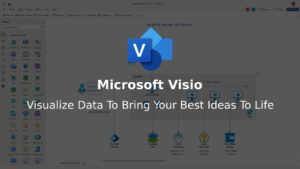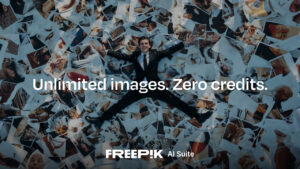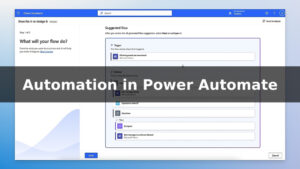Microsoft Power BI คืออะไร? ทำไมองค์กรต้องใช้สำหรับการวิเคราะห์ข้อมูล
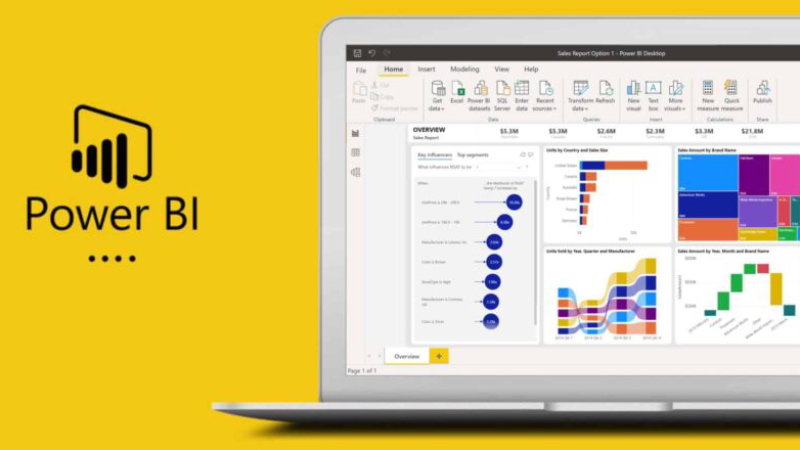
ในโลกของธุรกิจที่ขับเคลื่อนด้วยข้อมูล การตัดสินใจที่แม่นยำและรวดเร็วเป็นปัจจัยสำคัญ Microsoft Power BI เป็นหนึ่งในเครื่องมือวิเคราะห์ข้อมูลที่ทรงพลังที่สุดจาก Microsoft ซึ่งช่วยให้ธุรกิจสามารถแปลงข้อมูลดิบให้กลายเป็น ข้อมูลเชิงลึกที่มองเห็นได้ชัดเจน
บทความนี้จะพาคุณไปทำความเข้าใจ Power BI ว่าคืออะไร, ทำไมองค์กรควรใช้, ฟีเจอร์เด่น, และเปรียบเทียบกับเครื่องมืออื่นๆ เพื่อช่วยให้คุณเลือกโซลูชันที่เหมาะสมที่สุดสำหรับองค์กรของคุณ
Microsoft Power BI คืออะไร?
Power BI เป็น Business Intelligence (BI) Tool ที่ช่วยให้ องค์กรสามารถรวบรวม, วิเคราะห์ และนำเสนอข้อมูลในรูปแบบที่เข้าใจง่าย ผ่าน แดชบอร์ด (Dashboard) และรายงานแบบโต้ตอบ (Interactive Reports)
Power BI ทำงานอย่างไร?
Power BI ทำหน้าที่เป็นแพลตฟอร์มสำหรับ ดึงข้อมูลจากหลายแหล่ง, แปลงข้อมูล, และแสดงผลข้อมูล ในรูปแบบของกราฟและภาพที่ช่วยให้ผู้ใช้เข้าใจข้อมูลได้ง่ายขึ้น
- การเชื่อมต่อข้อมูล – รองรับการดึงข้อมูลจาก Excel, SQL Server, Google Analytics, และแหล่งข้อมูลบนคลาวด์
- การแปลงข้อมูล (Data Transformation) – ใช้ Power Query เพื่อจัดรูปแบบและปรับแต่งข้อมูลก่อนวิเคราะห์
- การสร้างแดชบอร์ดและรายงาน – สร้างกราฟ, ตาราง และแผนภูมิแบบโต้ตอบเพื่อให้เข้าใจข้อมูลได้ง่ายขึ้น
ทำไมองค์กรควรใช้ Power BI?
1. วิเคราะห์ข้อมูลแบบเรียลไทม์
ช่วยให้องค์กรสามารถติดตามข้อมูลแบบ Real-Time และช่วยให้ผู้บริหารสามารถตัดสินใจได้อย่างรวดเร็ว
2. ใช้งานง่าย ไม่ต้องเขียนโค้ด
แม้ไม่มีพื้นฐานด้าน Data Science ก็สามารถ ลาก-วาง (Drag & Drop) เพื่อสร้างรายงานและแดชบอร์ดได้ทันที
3. รองรับแหล่งข้อมูลที่หลากหลาย
สามารถเชื่อมต่อกับฐานข้อมูล ทั้งในองค์กรและบนคลาวด์ เช่น Azure, SQL Server, Google BigQuery และ API ภายนอก
4. ประหยัดต้นทุน
Power BI มีราคาไม่แพงเมื่อเทียบกับเครื่องมือ BI อื่นๆ เช่น Tableau หรือ QlikView โดยมี Power BI Free สำหรับใช้งานพื้นฐาน และ Power BI Pro สำหรับฟีเจอร์ขั้นสูง
5. การรักษาความปลอดภัยข้อมูลระดับองค์กร
รองรับ Role-Based Access Control (RBAC) และ Data Encryption เพื่อป้องกันข้อมูลสำคัญขององค์กร
Microsoft Power BI ประกอบด้วยอะไรบ้าง?
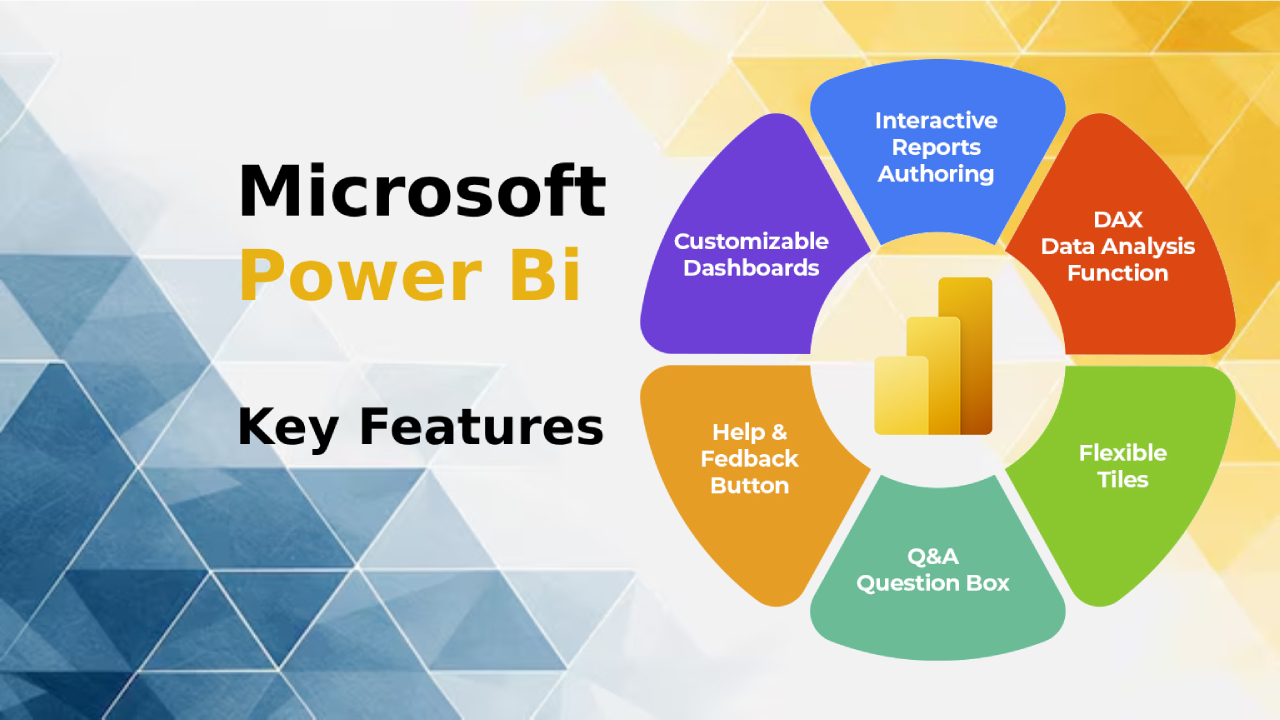
เวอร์ชัน | คุณสมบัติเด่น | เหมาะสำหรับ |
Power BI Desktop | ใช้งานฟรี สร้างแดชบอร์ดได้บนเครื่อง | นักวิเคราะห์ข้อมูล |
Power BI Pro | แชร์รายงานออนไลน์, รองรับการทำงานร่วมกัน | องค์กรขนาดเล็ก-กลาง |
Power BI Premium | รองรับ Big Data, AI, และการประมวลผลขั้นสูง | องค์กรขนาดใหญ่ |
Power BI Mobile | ใช้งานบนมือถือ iOS และ Android | ผู้บริหารที่ต้องการดูข้อมูลทุกที่ |
Power BI ใช้ทำอะไรได้บ้าง?
- การวิเคราะห์ยอดขายและรายได้
ธุรกิจสามารถใช้ Power BI เพื่อตรวจสอบยอดขาย, ต้นทุน, กำไร, และแนวโน้มตลาด
- การวิเคราะห์พฤติกรรมลูกค้า
Retail & E-commerce – วิเคราะห์พฤติกรรมการซื้อสินค้า
Marketing Analytics – วัดผลแคมเปญโฆษณาและพฤติกรรมผู้ใช้
- การบริหารทรัพยากรบุคคล (HR Analytics)
วิเคราะห์ อัตราการลาออก, ประสิทธิภาพพนักงาน, และการจ้างงาน
- การบริหารสินค้าคงคลัง (Inventory Management)
ติดตามสต็อกสินค้าและคาดการณ์แนวโน้มการขายล่วงหน้า
เปรียบเทียบ Power BI กับเครื่องมือ BI อื่นๆ
คุณสมบัติ | Power BI | Tableau | Google Data Studio |
ราคา | ถูกกว่า | แพงกว่า | ฟรี |
การใช้งาน | ใช้งานง่าย | ต้องมีความรู้พื้นฐาน | ใช้งานง่าย |
การประมวลผล Big Data | รองรับ (Premium) | รองรับ | จำกัด |
การเชื่อมต่อข้อมูล | หลากหลาย | หลากหลาย | จำกัด |
วิธีเริ่มต้นใช้งาน Power BI
- ดาวน์โหลด Power BI Desktop จากเว็บไซต์ Microsoft
- เชื่อมต่อข้อมูล เช่น Excel, SQL, หรือ Google Analytics
- แปลงและจัดรูปแบบข้อมูล ด้วย Power Query
- สร้างแดชบอร์ดและรายงาน โดยลาก-วางกราฟและตาราง
- แชร์ข้อมูลกับทีม ผ่าน Power BI Service
Power BI เหมาะกับใคร?
- ธุรกิจทุกขนาด – ใช้ในการตัดสินใจเชิงกลยุทธ์
- นักวิเคราะห์ข้อมูล (Data Analyst) – สร้างรายงานและวิเคราะห์ข้อมูล
- ฝ่ายการตลาด (Marketing Teams) – ติดตามพฤติกรรมลูกค้าและ ROI
- ฝ่ายการเงิน (Finance Teams) – วิเคราะห์งบประมาณและแนวโน้มตลาด
สรุป
Power BI เป็นเครื่องมือ วิเคราะห์ข้อมูลและ Business Intelligence ที่ช่วยให้ องค์กรทุกขนาด สามารถ เข้าถึงข้อมูลได้ง่าย, วิเคราะห์ข้อมูลแบบเรียลไทม์ และสร้างรายงานแบบโต้ตอบ ได้อย่างมืออาชีพ
หากคุณต้องการแพลตฟอร์มที่ ทรงพลัง, ใช้งานง่าย และคุ้มค่า Power BI เป็นตัวเลือกที่เหมาะสมที่สุดสำหรับธุรกิจของคุณ
สำหรับข้อมูลเพิ่มเติม สามารถเยี่ยมชม เว็บไซต์ทางการของ Power BI
คุณสามารถเรียนรู้เพิ่มเติมเกี่ยวกับ การนำเข้าข้อมูลจาก Excel และการสร้างแดชบอร์ดใน Power BI ได้ที่ บทความนี้ ซึ่งอธิบายขั้นตอนอย่างละเอียดในการเชื่อมต่อและแสดงผลข้อมูลจาก Excel ใน Power BI.